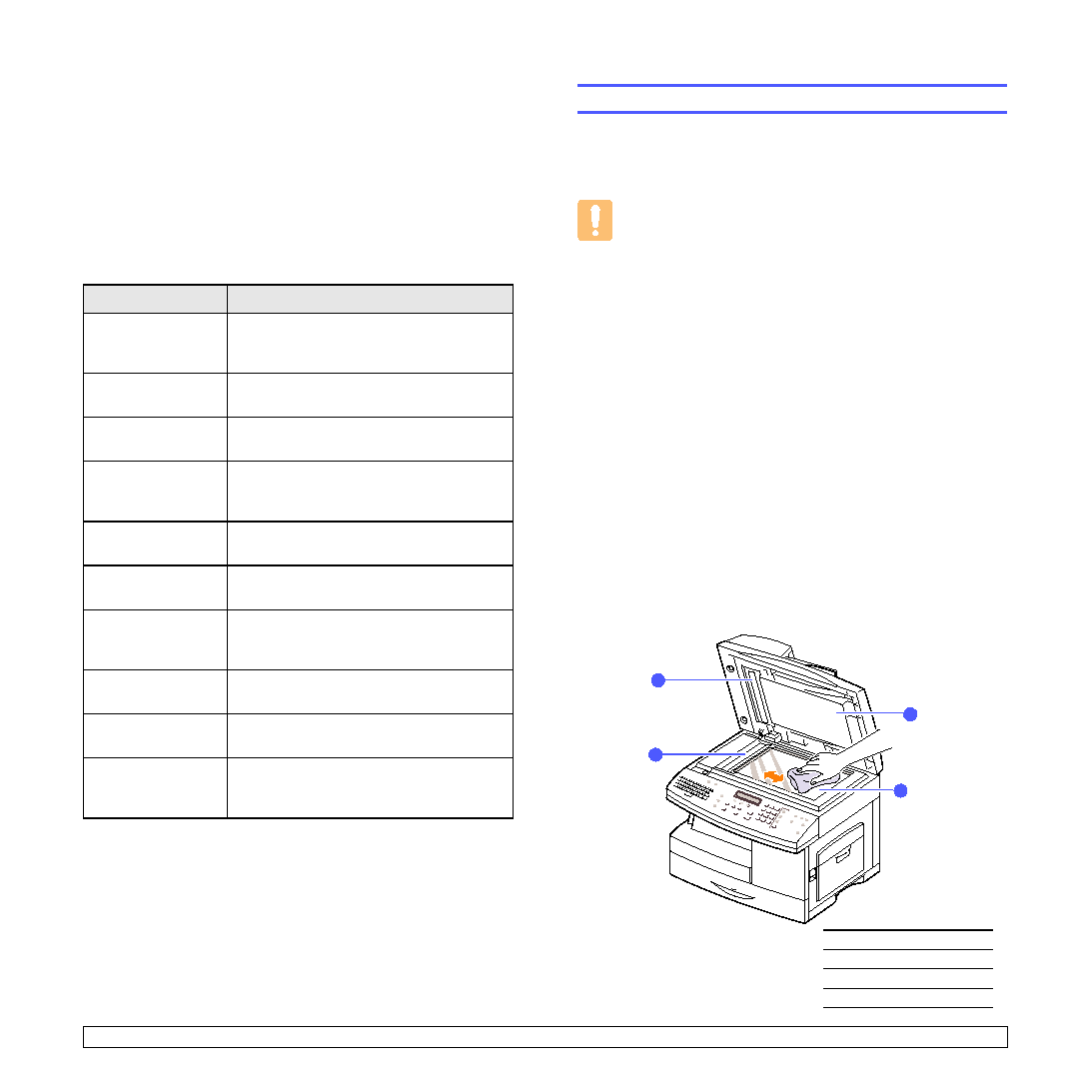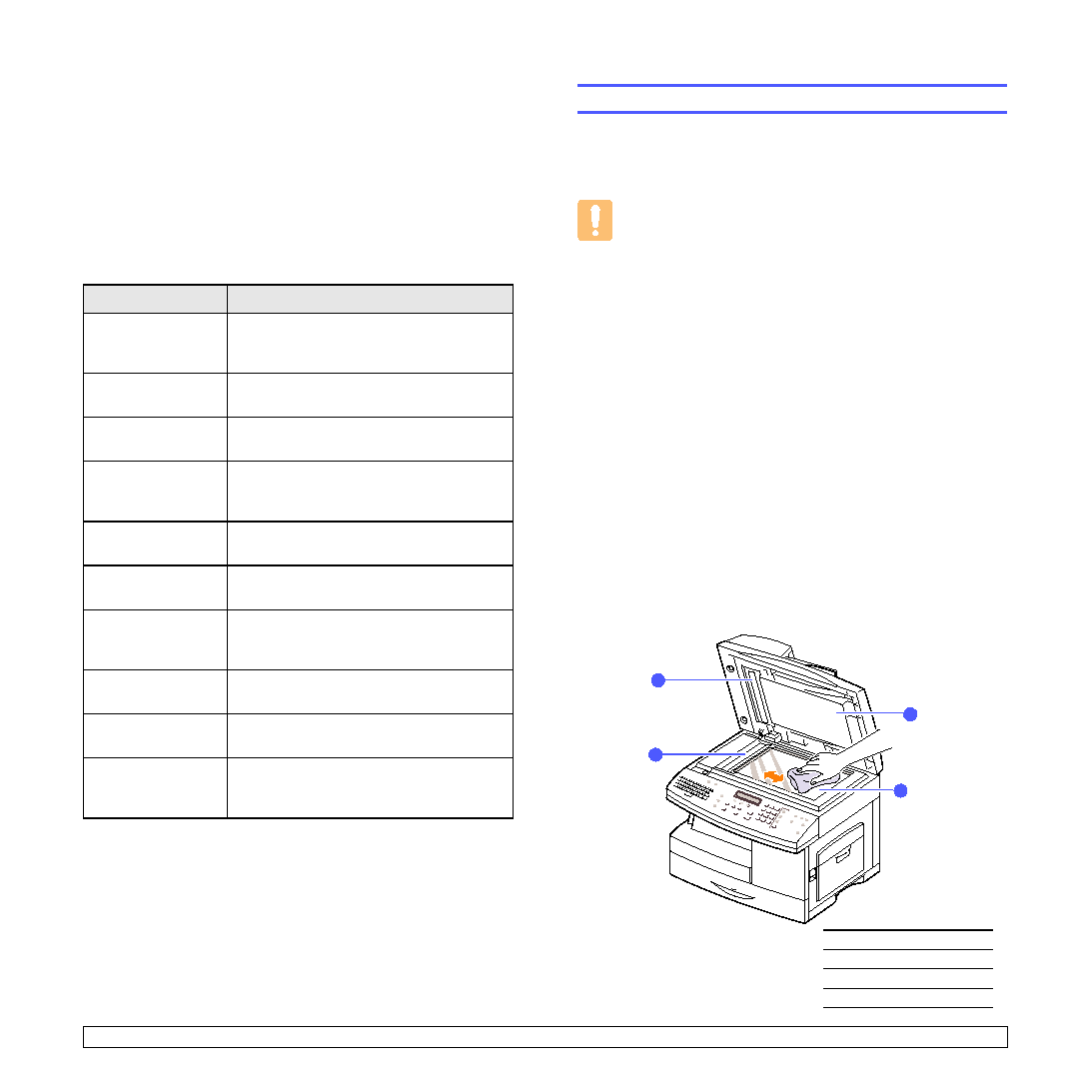
13.2
<Mantenimiento>
Borrado de de la memoria
Si lo desea, puede borrar de forma selectiva la información guardada en
la memoria de la impresora.
1
Pulse Menú hasta que aparezca Conf. de admin. en la línea
inferior de la pantalla y pulse OK.
2
Pulse los botones de desplazamiento hasta que aparezca Borrar
ajuste y pulse OK.
3
Pulse los botones de desplazamiento hasta que aparezca el objeto
que desea eliminar.
4
Pulse OK cuando aparezca Sí.
5
Repita los pasos 3 al 5 para borrar otro objeto.
6
Pulse Parar/Borrar para volver al modo de espera.
Opciones
Descripción
Todos los ajustes
Borra todos los datos almacenados en la
memoria y restablece todos los ajustes a los
predeterminados de fábrica.
Config. de fax
Restablece todas las opciones de fax a las
predeterminadas de fábrica.
Config. de copia
Restablece todas las opciones de copia a las
predeterminadas de fábrica.
Conf. de escaneado
Restablece todas las opciones de
escaneado a las predeterminadas de
fábrica.
Conf. de sistema
Restablece todas las opciones del sistema a
las predeterminadas de fábrica.
Config. de red
Restablece todas las opciones de red a las
predeterminadas de fábrica.
Agenda
Borra todos los números de fax y direcciones
de correo electrónico almacenados en la
memoria.
Enviar informe
Borra todos los faxes y mensajes de correo
electrónico enviados.
Inf. faxes recib.
Borra todos los registros de los faxes
recibidos.
Informe esc. red
Borra toda la información sobre las sesiones
de Escaneado de red (Network Scan) en la
memoria.
Limpiar la impresora
Para mantener la calidad de escaneado e impresión, siga los
procedimientos de limpieza que se indican a continuación cada vez que
sustituya el cartucho de tóner o cada vez que tenga problemas con la
calidad de escaneado e impresión.
Precaución
Si limpia la carcasa con productos de limpieza que contengan
grandes cantidades de alcohol, disolvente u otras sustancias
potentes podría decolorar o deformar la carcasa.
Limpieza del la parte externa
Limpie la carcasa de la impresora con un paño suave y que no deje
pelusa. Puede humedecerlo ligeramente con agua, pero tenga cuidado
de que no caiga agua sobre la impresora o dentro de ella.
Limpiar el interior de la carcasa
Limpie el interior de la impresora. Póngase en contacto con el servicio
técnico.
Limpieza de la unidad de escaneado
La unidad de escaneado debe mantenerse siempre limpia para
garantizar la mejor calidad de impresión posible. Es conveniente limpiar
la unidad de escaneado al inicio de cada jornada y durante el día tantas
veces como sea necesario.
1
Para ello, humedezca una toalla de papel o un paño suave que no
deje pelusa.
2
Abra la tapa del escáner.
3
Pase el paño por la superficie del cristal del escáner y del ADF
hasta que esté limpia y seca.
1
hoja blanca
2
cristal del ADF
3
tapa del escáner
4
cristal del escáner
1
2
3
4